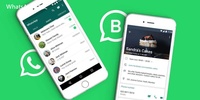WhatsApp文件传输方便指南
WhatsApp不仅是一款流行的即时通讯应用,它还提供了文件传输功能,使用户能够方便地分享文档、图片、视频和其他文件。无论是工作需要,还是与朋友和家人的沟通,WhatsApp都能让文件传输变得轻松快捷。以下是使用WhatsApp进行文件传输的简便指南,帮助你更高效地分享资料。
### 一、文件传输的准备工作
在开始传输文件之前,确保你已经安装了最新版的WhatsApp应用程序。由于不同版本可能会在功能上有所差异,保持应用更新将确保你获得最佳体验。
### 二、如何通过WhatsApp传输文件
1. **打开对话窗口**
启动WhatsApp,选择你要发送文件的联系人或群组,打开聊天界面。
2. **选择文件类型**
在聊天界面底部,你会看到一个附件图标(通常是一个回形针)。点击这个图标,会弹出多个选项,包括“照片和视频”、“文档”、“音频”、“位置”,以及“联系人”。选择你要发送的文件类型:
- **照片和视频**:可选择从相册中选择,也可以直接拍照或录制视频。
- **文档**:用于发送PDF、Word文档、Excel表格等文件。点击“文档”选项,选择想要传输的文件。
- **音频**:可以选择本地音乐文件或语音消息。
- **位置**:分享你的实时位置或特定地点给联系人。
3. **选择文件**
无论你选择的是照片、视频还是文档,选择后,你都可以进行预览。在确认文件无误后,点击“发送”按钮。
4. **查看传输状态**
文件传输后,你可以在聊天界面上看到传输进度。大文件可能需要一些时间,但WhatsApp会在传输完成后显示一个小勾号表示发送成功。
### 三、接收文件
当你接收到对方通过WhatsApp发送的文件时,你可以直接在聊天界面中查看。点击文件后,它会自动下载到你的设备中。对于照片和视频,你可以选择保存到相册,对于文档,则可以选择使用不同的应用程序打开。
### 四、注意事项
1. **文件大小限制**
WhatsApp对单个文件的大小有一定限制,通常为100MB以内。在传输大文件时,可以考虑将文件压缩,或者使用其他云存储服务后分享下载链接。
2. **隐私与安全**
在传输敏感文件时,要确保只与值得信赖的人分享,并查看隐私设置,确保你的个人信息得到保护。
3. **网络连接**
文件传输依赖于网络,如果文件较大,建议使用Wi-Fi网络以避免耗费过多数据流量。
### 五、总结
通过WhatsApp进行文件传输非常方便,无论你是在工作中共享文档,还是与朋友分享照片和视频,只需简单几步即可完成。使用此功能时,要注意文件大小限制及隐私保护。掌握这些技巧后,你将能更加高效地利用WhatsApp进行文件传输,让沟通变得更加顺畅。

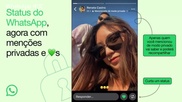
 时间:2025-01-08
时间:2025-01-08